Исправите грешку ЕРР_ФИЛЕ_НОТ_ФОУНД у Гоогле Цхроме-у
Гоогле Цхроме(Google Chrome) је несумњиво један од најчешће коришћених и најбезбеднијих веб прегледача доступних како на мобилним уређајима, тако и на десктоп рачунарима. Као и други претраживачи, Цхроме(Chrome) претраживач такође има неке проблеме са грешкама са којима се корисници морају суочити. Једна таква грешка на коју можете наићи у Гоогле Цхроме-(Google Chrome) у је ЕРР ФИЛЕ НОТ ФОУНД(ERR FILE NOT FOUND) , која се обично јавља када покушате да отворите било коју картицу странице у прегледачу. Када наиђете на овај код грешке, добићете искачући прозор са следећом поруком о грешци на екрану радне површине:
This webpage is not found
No webpage was found for the web address: Chrome-extension
Error 6 (net::ERR_FILE_NOT_FOUND)
The file or directory could not be found.
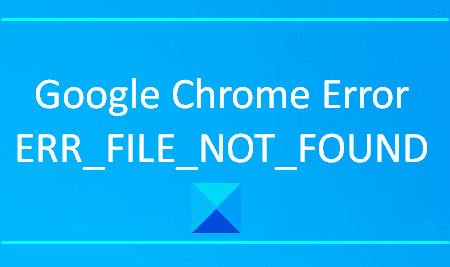
Ова врста проблема се обично јавља због Цхроме(Chrome) екстензија. У овом чланку ћемо објаснити сва могућа решења која вам могу помоћи да поправите ову грешку.
ЕРР_ФИЛЕ_НОТ_ФОУНД
Ако се суочите са грешком ЕРР ФИЛЕ НОТ ФОУНД(ERR FILE NOT FOUND) у Гоогле Цхроме(Google Chrome) претраживачу на Виндовс 10(Windows 10) , ево неколико ствари које можете покушати:
- Уклоните подразумевану екстензију картице
- Онемогућите проширење које узрокује проблеме
- Ресетујте Цхроме прегледач.
Хајде да детаљно погледамо ова решења.
1] Уклоните подразумевану екстензију картице
Екстензија подразумеване(Default Tab) картице у вашем Цхроме(Chrome) прегледачу може бити прави кривац за ову грешку. То је отмичар претраживача који долази са неким бесплатним софтвером и може да промени подешавања претраживача без ваше дозволе. Ако уклоните ову екстензију, поново ћете је пронаћи на листи екстензија када следећи пут отворите картицу екстензија.
- Да бисте започели, прво отворите контролну таблу(open the Control Panel) .
- Када се отвори, изаберите Програми и функције (Programs and Features ) са листе свих ставки контролне табле .(Control Panel)
- Сада потражите подразумевану картицу(Default Tab) међу свим апликацијама које су тамо наведене.
- Када пронађете апликацију, кликните десним тастером миша на њу, а затим изаберите Деинсталирај(Uninstall) .
- Ако УАЦ(UAC) затражи на екрану, кликните на Да(Yes) .
- Поново кликните на дугме Деинсталирај(Uninstall) да бисте коначно уклонили апликацију.
- Сада отворите Цхроме(Chrome) претраживач и идите у горњи десни угао екрана.
- Кликните(Click) на икону са три тачке и изаберите Подешавања(Settings) са листе опција.
- На левој бочној траци изаберите Екстензије(Extensions) , а затим уклоните проширење подразумеване картице(Default Tab) .
Када завршите процес, поново посетите веб локацију и видите да ли то решава проблем.
2] Онемогућите (Disable)екстензију(Extension) која узрокује проблеме
У случају да не пронађете екстензију Подразумевана картица(Default Tab) на листи екстензија, проблем можете да решите тако што ћете онемогућити екстензију(disabling the extension) која узрокује проблеме. Али пре тога, прво морате да пронађете проблематично проширење. Ево корака које треба пратити:
- Отворите Цхроме(Chrome) претраживач, а затим кликните на линију са три тачке у горњем десном углу екрана.
- На листи опција изаберите More Details > Extensions .
- На страници Екстензије(Extensions) видећете сва проширења која сте инсталирали на свом рачунару.
- Сада онемогућите све екстензије једну за другом тако што ћете искључити одговарајуће дугме за пребацивање.
- Затим поново покрените Цхроме(Chrome) прегледач и проверите да ли је проблем сада решен.
- Ако ради, омогућите било које онемогућено проширење и проверите да ли постоји грешка.
На исти начин омогућите остале екстензије док не пронађете проблематично проширење.
Када га пронађете, оставите га да остане онемогућен или га уклоните из прегледача.
3] Ресетујте прегледач Цхроме
Чак и након што следите горе наведене методе, ако и даље наилазите на проблем, можете ресетовати подешавања Цхроме претраживача на подразумеване вредности(reset the Chrome browser settings to default) и проверити да ли вам то помаже да решите проблем.
Али пре тога отворите Таск Манагер(Task Manager) и уверите се да Гоогле Цхроме(Google Chrome) не ради у позадини.
Обавестите нас у одељку за коментаре да ли су вам ова решења помогла да решите проблем.(Let us know in the comment section if these solutions helped you to fix the problem.)
Повезане грешке:(Related errors:)
- ЕРР_ЦОННЕЦТИОН_РЕСЕТ(ERR_CONNECTION_RESET)
- ЕРР_ЦОННЕЦТИОН_АБОРТЕД(ERR_CONNECTION_ABORTED) .
Related posts
Исправите грешку при преузимању прокси скрипте у Гоогле Цхроме-у
Поправи грешку ЕРР_СПДИ_ПРОТОЦОЛ_ЕРРОР у Гоогле Цхроме-у
Поправи поруку о грешци ЕРР_ЦАЦХЕ_МИСС у Гоогле Цхроме-у
Поправи ЕРР_КУИЦ_ПРОТОЦОЛ_ЕРРОР у Гоогле Цхроме-у
Поправи ЕРР_ССЛ_ПРОТОЦОЛ_ЕРРОР у Гоогле Цхроме-у
ЕРР_НАМЕ_НОТ_РЕСОЛВЕД, код грешке 105 у Гоогле Цхроме-у
Поправи ЕРР_ЕМПТИ_РЕСПОНСЕ у Гоогле Цхроме-у
Поправите шифру грешке 105 у Гоогле Цхроме-у
Поправите нестанак курсора миша у Гоогле Цхроме-у
Како да поправите „ерр_туннел_цоннецтион_фаилед“ у Гоогле Цхроме-у
Како променити подразумеване поставке штампања у Гоогле Цхроме-у
Поправи грешку Не можете доћи до овог сајта у Гоогле Цхроме-у
Анна Ассистант је савршен гласовни асистент за Гоогле Цхроме
Поправите заостајање и споро отварање Гоогле Цхроме-а у оперативном систему Виндовс 11/10
Реши проблем: Гоогле Цхроме користи много процесора (ЦПУ) када посетим веб локацију
Како омогућити нови кориснички интерфејс Материал Десигн за Гоогле Цхроме претраживач
Како омогућити или онемогућити дугмад за померање картица у Гоогле Цхроме-у
Екстензије за менаџер картица за повећање продуктивности у Гоогле Цхроме-у
Како да поправите грешку „Ваша веза није приватна“ у Гоогле Цхроме-у
Како да креирате и избришете профиле у веб претраживачу Гоогле Цхроме
